WPS和Word中如何插入换行符?
2025年08月06日
在WPS和Word中插入换行符的步骤相似,接下来我将详细介绍操作方法。
1、 打开word文档进行操作。
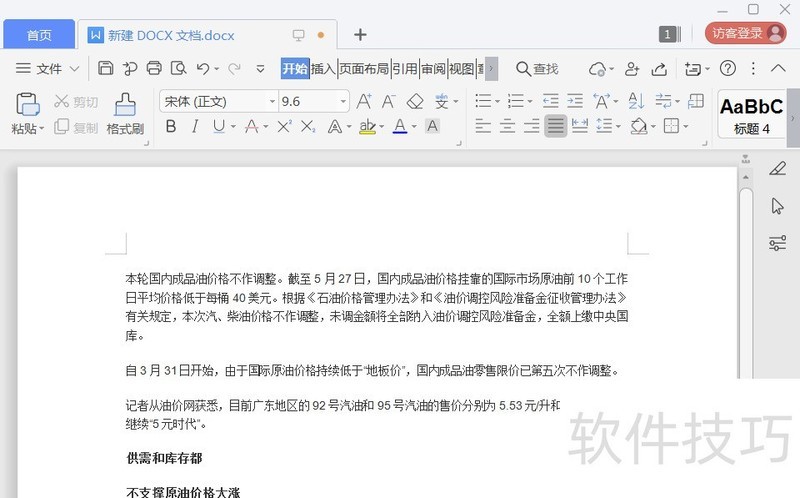
2、 将光标移至需要设置的地方。
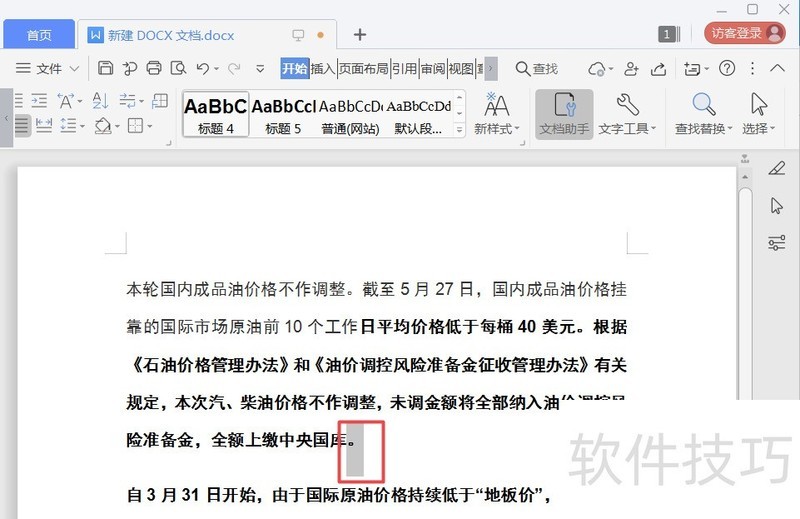
3、 选择功能菜单【插入】。
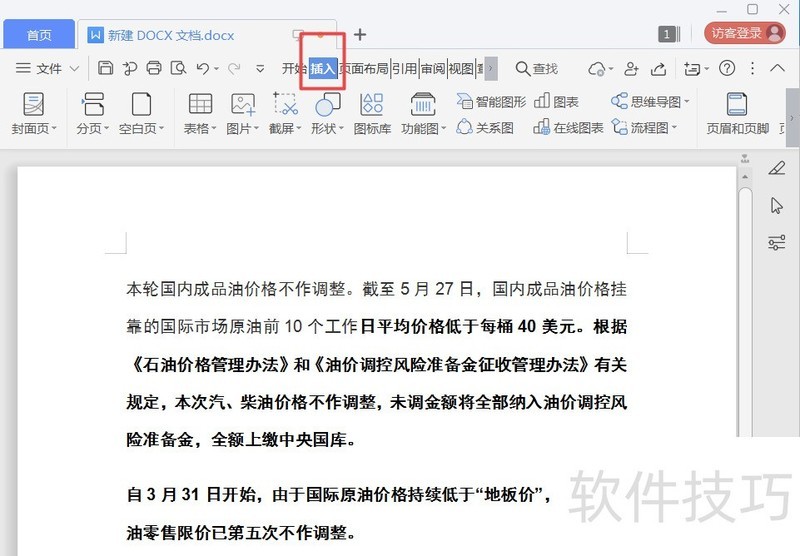
4、 点击【分页】找到子菜单。
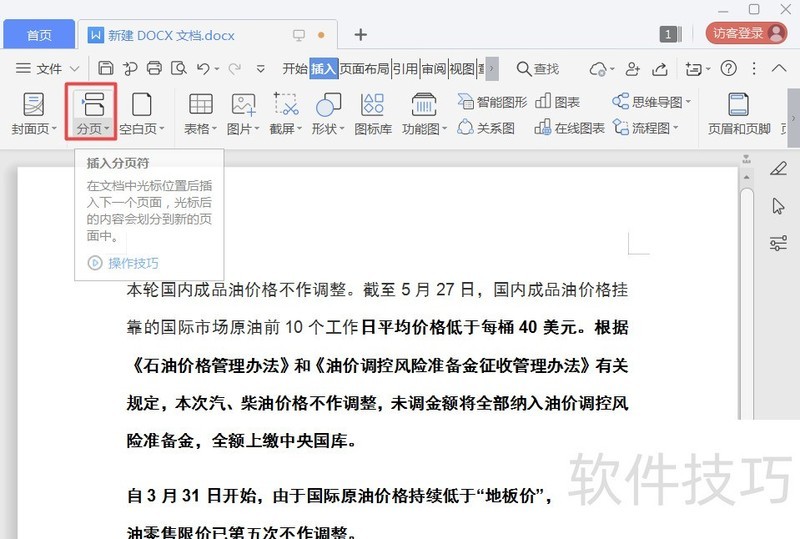
5、 选择【换行符】进行换行。
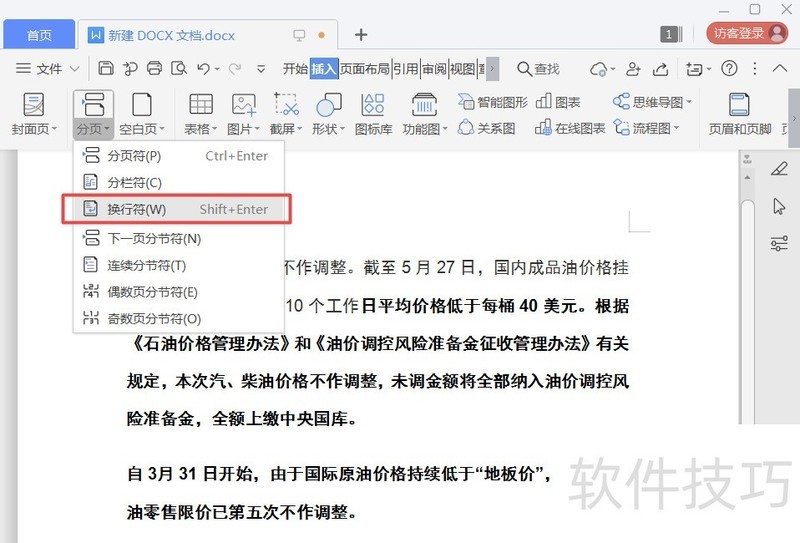
上一篇: WPS如何开启文件加密防护?
最新文章
随着数字化办公的普及,工作效率的提升成为了职场人士关注的...
在当今数字化办公环境中,WPS Office作为一款功能强大的办公...
在当今这个信息化时代,拥有一套优秀的办公软件对于职场人士...
随着科技的不断发展,办公软件也在不断地进行更新迭代。WPS O...
WPS Office,作为一款深受用户喜爱的办公软件,一直以来都以...
在这个信息爆炸的时代,拥有一款优秀的办公软件,无疑能让我...

